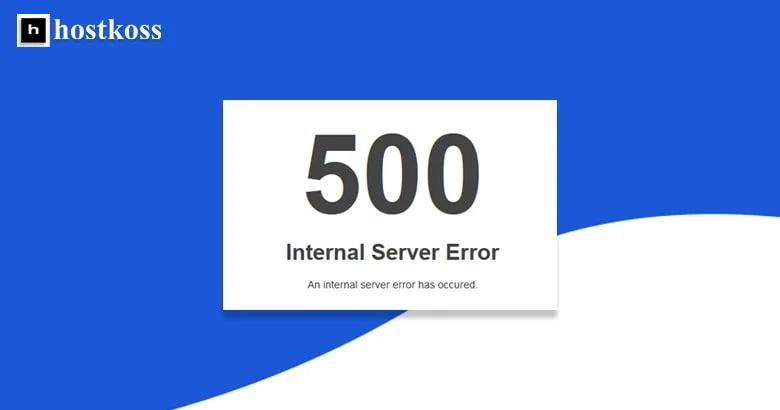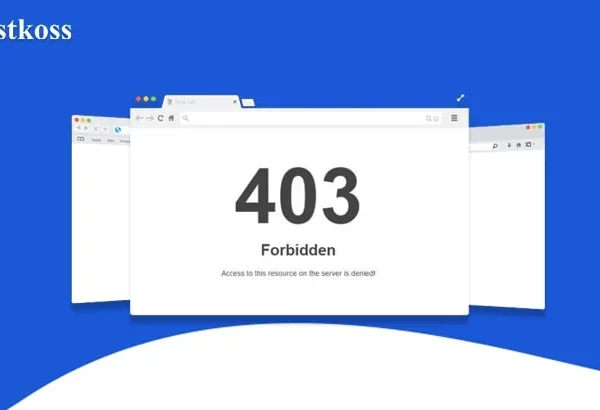500 dahili sunucu hatası hakkında gerçekler
Server Internal Error 500, birçok farklı nedenden kaynaklanabilen yaygın bir hatadır. Bu nedenler şunları içerir:
- – Yanlış dosya erişim hakları
- – Yanlış kullanıcı hakları
- – Apache yapılandırma dosyasında yanlış parametreler
- – PHP betikleri düzgün çalışmıyor veya hiç çalışmıyor
- – PHP betikleri doğru sırada çalışmıyor
- – Dosya yükleme işlemi başarıyla tamamlanamıyor
- – Sunucunuz talepler ve/veya trafik ile aşırı yüklenmiştir
Bu hatayı, nedenini belirleyerek ve düzelterek düzeltebilirsiniz.
Dahili sunucu hatası 500’e ne sebep olur?
Dahili sunucu hatası 500 sunucu, tarayıcı veya internet bağlantısı sorunları nedeniyle oluşur. Sorunu çözmek ve sitenizi tekrar çalışır hale getirmek için ipuçları 500 gibi sunucu hataları birçok farklı nedenden kaynaklanabilir. Yapmanız gereken ilk şey sorunun ne olduğunu bulmaktır. Sorun sunucunuz veya barındırma sağlayıcınızla ilgiliyse, bu konuda yapabileceğiniz pek bir şey olmayabilir. Ancak, WordPress kurulumunuz veya eklentilerinizle ilgili bir sorunsa, bunu kendiniz çözebilirsiniz.
WordPress Sitenizdeki Dahili Sunucu 500 Hatasını Düzeltmek İçin En İyi 6 İpucu
Sunucu hatası 500, sunucunun dahili yazılımında bir sorun olduğu anlamına gelen bir HTTP durum kodudur. Bu büyük olasılıkla bir eklenti veya tema çakışmasından kaynaklanır.
1..htaccess dosyasını yeniden etkinleştirin Bu, sitenizin kök dizininde bulunabilen bir dosyadır. Apache’yi yapılandırmak için kullanılır. Bu dosya uzun süredir etkin değil, ancak bazı kodlar eklenerek yeniden etkinleştirilebilir. .htaccess dosyası Apache’yi yapılandırmak için kullanılır.
Sunucudaki PHP sürümünü kontrol edin PHP, web geliştirme için en yaygın kullanılan sunucu tarafı komut dosyası dilidir. PHP’nin en son sürümü 7.4’tür, ancak bazı sunucularda eski olabilir. Belirli bir sunucuda yüklü olan PHP sürümünü kontrol etmek için aşağıdaki komutu kullanabilirsiniz:
$ php -version
Sunucu eski bir PHP sürümü çalıştırıyorsa, aşağıdaki yöntemlerden birini kullanarak daha yeni bir sürüme yükseltmeniz gerekebilir:
- Barındırma planınızı yükseltin ve daha yeni bir sürüm yükleyin (barındırma sağlayıcınıza danışın)
- Daha yeni bir sürümü kendiniz yüklemek (barındırma sağlayıcınıza danışın)
- Eski bir sürüm yükleyin ve oradan yükseltin (örneğin, PHP 5.6 -> 7)
3. Olası barındırma sorunları için web sitenizin barındırma hizmetini kontrol edin.
Bir web sitesinin en önemli özelliklerinden biri barındırma hizmetidir. Barındırma sağlayıcısı olmayan bir web sitesi hiç çevrimiçi olmayacaktır. Bu nedenle web sitesi barındırma sağlayıcınızın dikkatle seçildiğinden emin olmak çok önemlidir.
Bir barındırma şirketi seçerken fiyatlandırma, çalışma süresi ve müşteri hizmetleri gibi göz önünde bulundurulması gereken çeşitli faktörler vardır. Ayrıca yeni bir hosting şirketine kaydolmadan önce mevcut hosting şirketinizde devam eden herhangi bir sorun olup olmadığını kontrol etmelisiniz.
4. WordPress yönetici panelinizde Disk Önbellek eklentisini etkinleştirin veya temanızla çalışacak bir önbellek eklentisi bulun.
Disk önbelleğe alma, performansı artırmak için verileri bellekte önbelleğe alma yöntemidir. Bu eklenti tüm WordPress dosyalarını önbelleğe alarak ziyaretçileriniz için sitenizin yüklenmesini hızlandıracaktır. Bu eklentinin WordPress sitenizde çalışıp çalışmayacağından emin değilseniz, işinize yarayabilecek başka bir önbellekleme eklentisi bulabilirsiniz.
5. Sitenizin URL yapısını SEO amacıyla veya başka nedenlerle yakın zamanda değiştirdiyseniz başka bir şeyle değiştirmeyi düşünün.
Web sitenizin URL yapısını değiştirmek, yeni URL’nizin Google’da daha üst sıralarda yer almasını sağlamak için harika bir yoldur. Ancak, yakın zamanda SEO amacıyla URL yapınızı değiştirdiyseniz, bunu orijinaline geri döndürmek isteyebileceğiniz gerçeğini de göz önünde bulundurmanız önemlidir. Google’ın yakın zamanda SEO amacıyla URL yapısını değiştiren siteleri cezalandırdığı bilinmektedir. Bu durumda, Google’ın siteyi yakalaması ve yeniden dizine eklemesi haftalar hatta aylar sürebilir.
6. WordPress çekirdeğini ve temalarını güncelleyin.
WordPress, bir blog veya web sitesi oluşturmak için kullanılabilen ücretsiz ve açık kaynaklı bir içerik yönetim sistemidir (CMS).
WordPress çekirdeğini ve temasını sürüm notlarındaki önerileri izleyerek güncellemeniz önerilir. Eklentiler WordPress yöneticisi aracılığıyla güncellense de, sık sık güncellenmesi önerilir.
Ayrıca okuyun:
- Yasak 403 hatası nedir ve nasıl düzeltilir?
- 503 Service Unreachable hataları için eksiksiz kılavuz
- 504 Ağ Geçidi Zaman Aşımı Hatası nasıl düzeltilir
- “404 Not Found” hatası nasıl düzeltilir
Dahili sunucu hatası 500 hakkında sorular ve cevaplar
Internal Server Error 500, bir web sitesinin düzgün çalışmasını engelleyen sunucu taraflı bir sorun anlamına gelir. Çeşitli faktörlerden kaynaklanabilen yaygın bir hata mesajıdır.
Eklenti veya tema sorunları, bozuk bir .htaccess dosyası, PHP bellek sınırı veya sunucu yapılandırma sorunları gibi yaygın nedenleri gidererek Dahili Sunucu Hatası 500’ü düzeltebilirsiniz.
Dahili Sunucu Hatası 500, sitenin işlevselliğini geri kazanmak için hızlı bir şekilde düzeltilmesi gereken sunucu sorunlarını gösterdiğinden ciddi bir sorun olabilir.
Bir web sitesi dahili 500 sunucu hatasının varlığında yüklenmeye devam edebilse de, işlevselliği etkilenebilir ve ziyaretçiler hatalarla veya beklenmedik davranışlarla karşılaşabilir.
WordPress eklentilerini, temalarını ve çekirdek dosyalarını düzenli olarak güncelleyerek, sunucu kaynaklarını izleyerek ve sitenizin dosyalarının ve veritabanının yedeklerini tutarak Dahili Sunucu Hatası 500’ü önleyebilirsiniz.